印刷用点描の作り方(Photoshop)
ペーパーバック作成においてWeb用の点描を印刷用に作り直した時の覚え書き。
Web漫画ではgifやpngで使える点描効果を多用してました。下図の赤い矢印のようなやつですね。
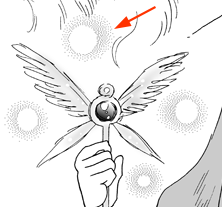
しかしこれは低解像度のWebならではの手法なので、高解像度の印刷では使えない。では高解像度の印刷用原稿で同じような点描効果を出すためにはどうすればいいのか? ネットで見つけた手法を自分でもいつでも見返せるように覚え書きしておきます。
1)600dpiの原稿に薄いグレーで適当に塗る。このファイルを複製します。
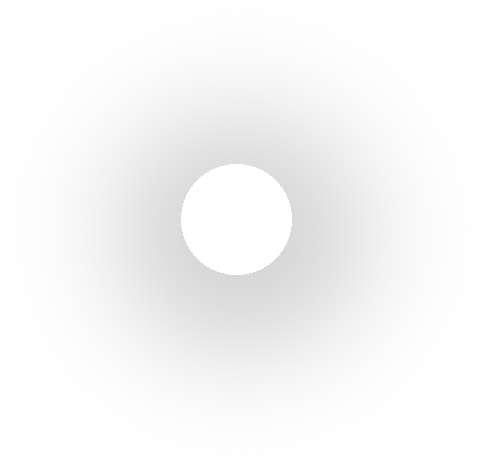
2)複製ファイルに「イメージ→モード→モノクロ二階調」を実行。この時、解像度は200、種類は「誤差拡散法(ディザ)」を選ぶ。
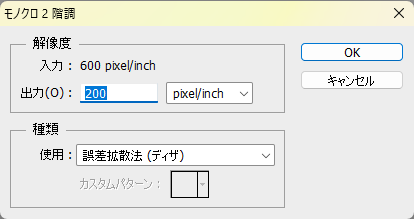
すると小さな点描が作成されます。
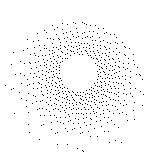
3)この点描を「イメージ→画像解像度」で解像度を600dpiに戻す。すると小さな点描が拡大されて、600dpiで印刷するのに適した点描になります。
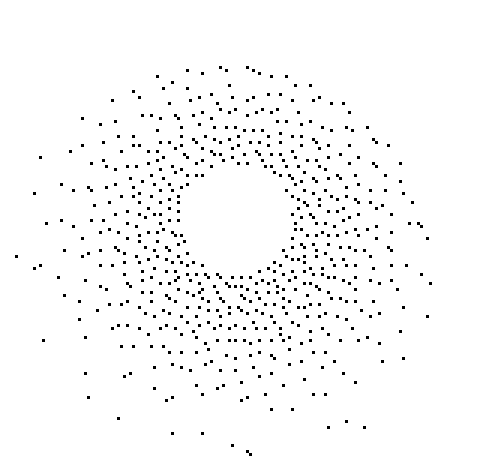
4)あとはこの点描を元の原稿に貼り込めば完成。丸点描だけでなく濃淡を点描で表現するのにも使えるので重宝してます。
スクリーンショットはCS6のものですが、Photoshopならどのバージョンでも手順は同じかと思います。